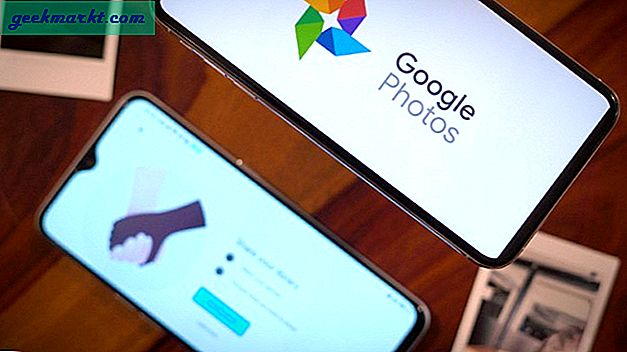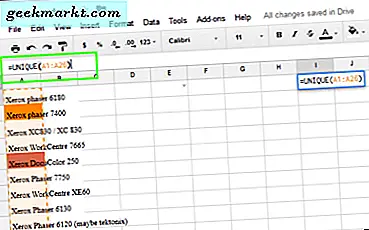
Microsoft Office'in yasal bir kopyasına sahip olmamıza rağmen, Google E-Tablolar'ı kullanmayı seviyorum. Excel'den daha hızlı, daha sezgisel ve çok daha az karmaşık görünüyor. Ayrıca, SharePoint'i kullanmadan sorunsuz bir şekilde paylaşabilir ve işbirliği yapabilirsiniz. Son zamanlarda öğrenmem gereken bir şey Google E-Tablolar'daki kopyaları nasıl kaldıracağımızdı ve bu yeni bilgiyi sizlerle paylaşacağımı düşündüm.
Hem Excel hem de E-Tablolar elektronik tablolarla çalışmayı kolaylaştırır. Her ikisini de yıllardır kullanıyorum ve yapabileceklerinin yüzeyine neredeyse hiç dokunmadım. Karmaşık formüller oluşturmaya izin vermeden kopyaları nasıl çıkaracağımı öğrenmek bu kadar uzun sürdü!
Bir elektronik tablo ne kadar karmaşık olursa, hücreleri, satırları veya sütunları çoğaltacağınız o kadar muhtemeldir. Daha küçük bir e-tablo ile bunları bulmak ve kaldırmak basittir. Ama binlerce satır sayıyorsan ne olur?

Google E-Tablolar'daki kopyaları kaldırmak için Benzersiz işlevini kullanma
Google E-Tablolar'da kopyaları kaldırmanın, Benzersiz işlevi kullanmanın veya bir eklenti kullanmanın iki ana yolu vardır.
- Sıralamak istediğiniz elektronik tabloyu açın ve boş bir hücreye veriden birkaç satır tıklayın.
- Verilerin üstündeki formül kutusuna '= UNIQUE (' yazın.
- Fare ile sıralamak istediğiniz tüm hücreleri seçin ve bunlar formülün sonunda görünmelidir.
- Formülü tamamlamak için parantezleri kapatın. Örnek resimlerde, '= UNIQUE (A1: A26)' gibi bir şeye benziyor; burada sütun 1'den 26'ya kadar olan satırları seçtim.
- Sayfada herhangi bir yeri tıklayın ve seçtiğiniz girişte benzersiz girişler görünecektir.
- Şimdi bu girişlerin her birini orijinal verilerinde silin ve kopyaları kaldırmış olacaksınız.
Bu, bir e-tablodan benzersiz girişleri sıralamak için basit bir yoldur, ancak Excel'deki Remove Remove Exlicates işlevi kadar kusursuz değildir. Yine de, işi bitirir.

Google E-Tablolar'daki kopyaları kaldırmak için bir Eklenti kullanın
Çoğu Google Dokümanı, bir tür veya başka bir eklentiyi destekler ve etrafta oldukça iyi olanlar vardır. Bir çift özellikle kopyaları kaldırmak için tasarlanmıştır.
- Sıralamak istediğiniz elektronik tabloyu açın ve menüden Eklentiler'i seçin.
- Eklentiler'i tıklayın ve Google Store penceresi açılacak.
- Seçtiğiniz kaldırma kaldırma eklentisini seçin ve yükleyin.
- Eklentiler menü düğmesine tıklayın ve az önce eklediğiniz uygulamayı seçin ve yönlendirildiği şekilde kullanın.
Çoğu uygulamanın birkaç işlevi vardır, kopyaları bulup kaldırır ve karşılaştırır. Bu işlevlerin tam olarak ifade edilmesi ve yerleştirilmesi, aralarında açıkça farklılık gösterecektir, ancak sonuçta benzer sonuçlar üretmelidir.
Google E-Tablolar'daki kopyaları kaldırmanın başka yollarını biliyor musunuz? Eğer varsa, bize haber verin!